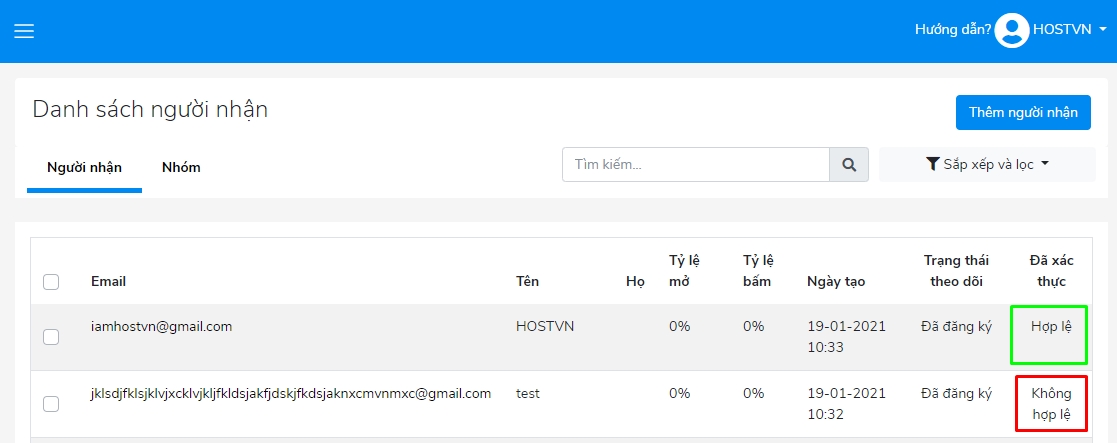- Chức năng này cho phép quản lý danh sách những người sẽ nhận email của mình.
- Người nhận cho thể được chia nhỏ thành các nhóm để gửi email.
¶ Tạo người nhận
Từ màn hình Danh sách người nhận nhấn nút Thêm người nhận.
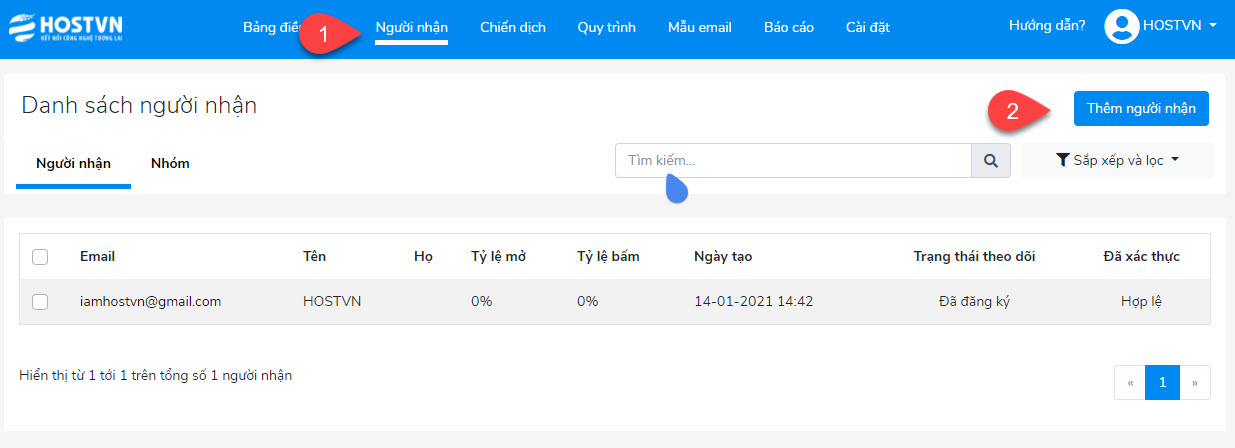
Bạn có thể lựa chọn thêm nhiều người cùng lúc bằng cách Import file danh sách hoặc thêm lần lượt từng người nhận thông qua form.
¶ Thêm người nhận qua form
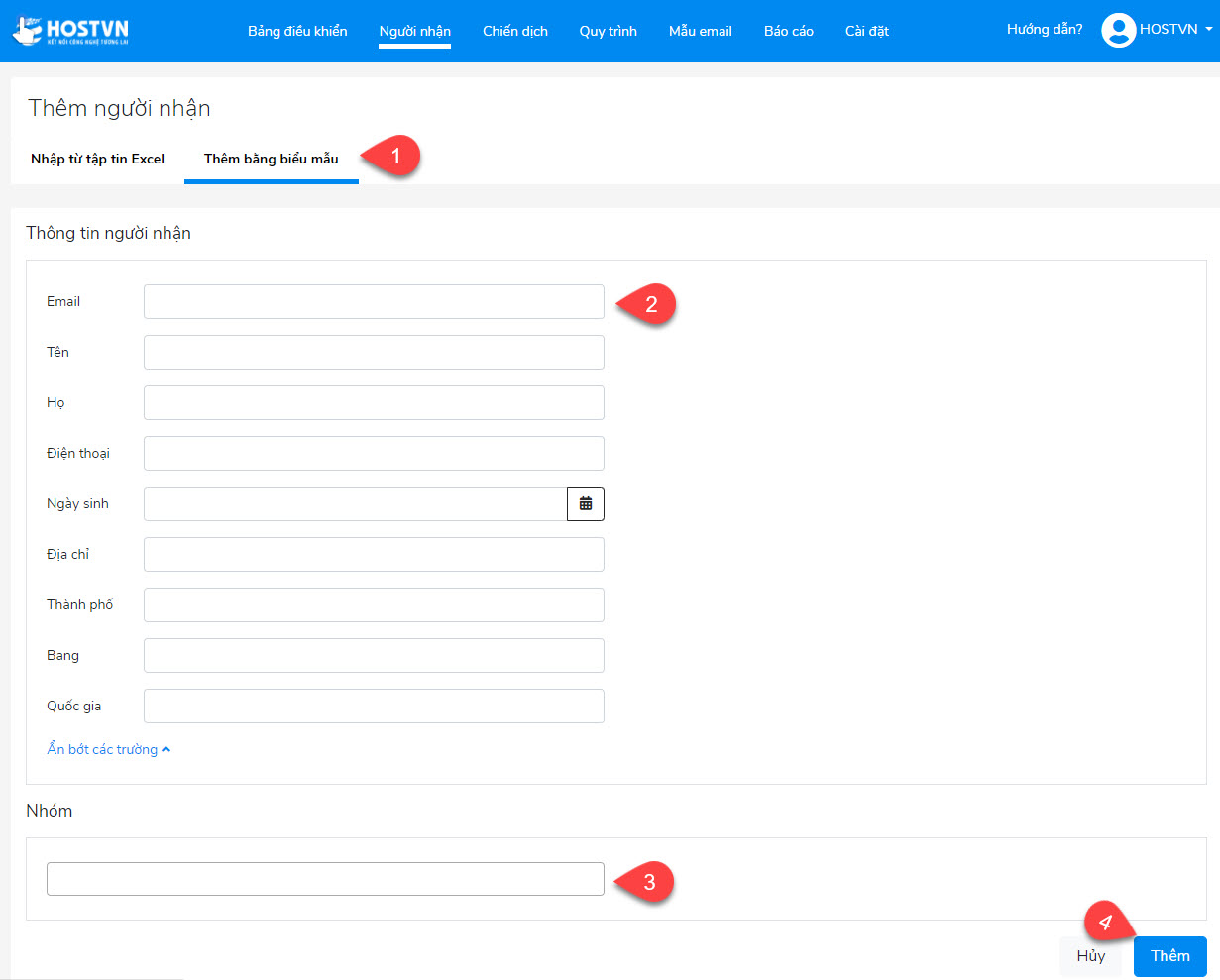
- Trên màn hình Thêm người nhận, lựa chọn Thêm người nhận bằng biểu mẫu
- Điền thông tin của người nhận
- Có 2 thông tin bắt buộc phải nhập là email và nhóm của người nhận
- Các thông tin khác có thể điền hoặc không, click vào “Hiển thị các thông tin khác” để xem chi tiết hơn
- Sau khi điền thông tin, nhấn nút Thêm để xác nhận thêm người nhận vào danh sách
¶ Thêm nhiều người nhận cùng lúc bằng cách import file
-
Trên màn hình
Thêm người nhận, lựa chọnNhập từ tập tin Excel -
Kéo file muốn import vào hoặc click và chọn file muốn upload.
Lưu ý : Hệ thống chỉ hỗ trợ import file excel dạngxls, xlsx.
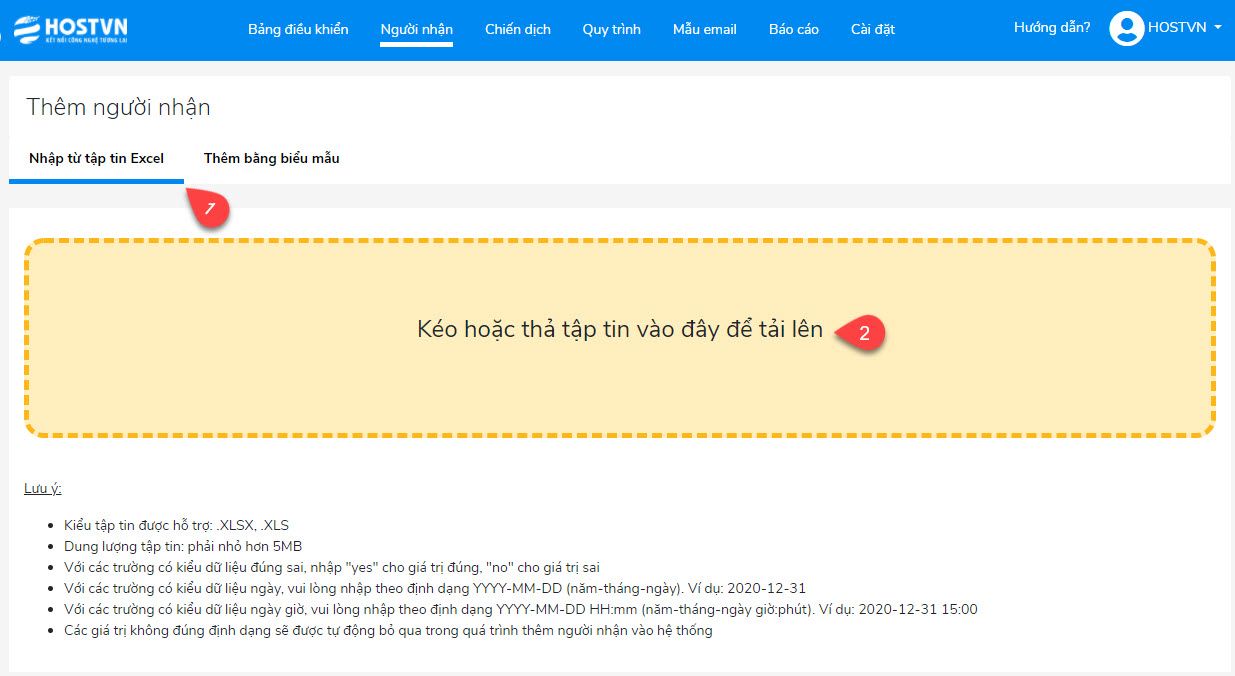
-
Chọn nhóm để lưu các email này vào và chọn cột trong file sẽ lưu vào trường giá trị nào
-
Xác nhận đã chọn trường tương ứng xong
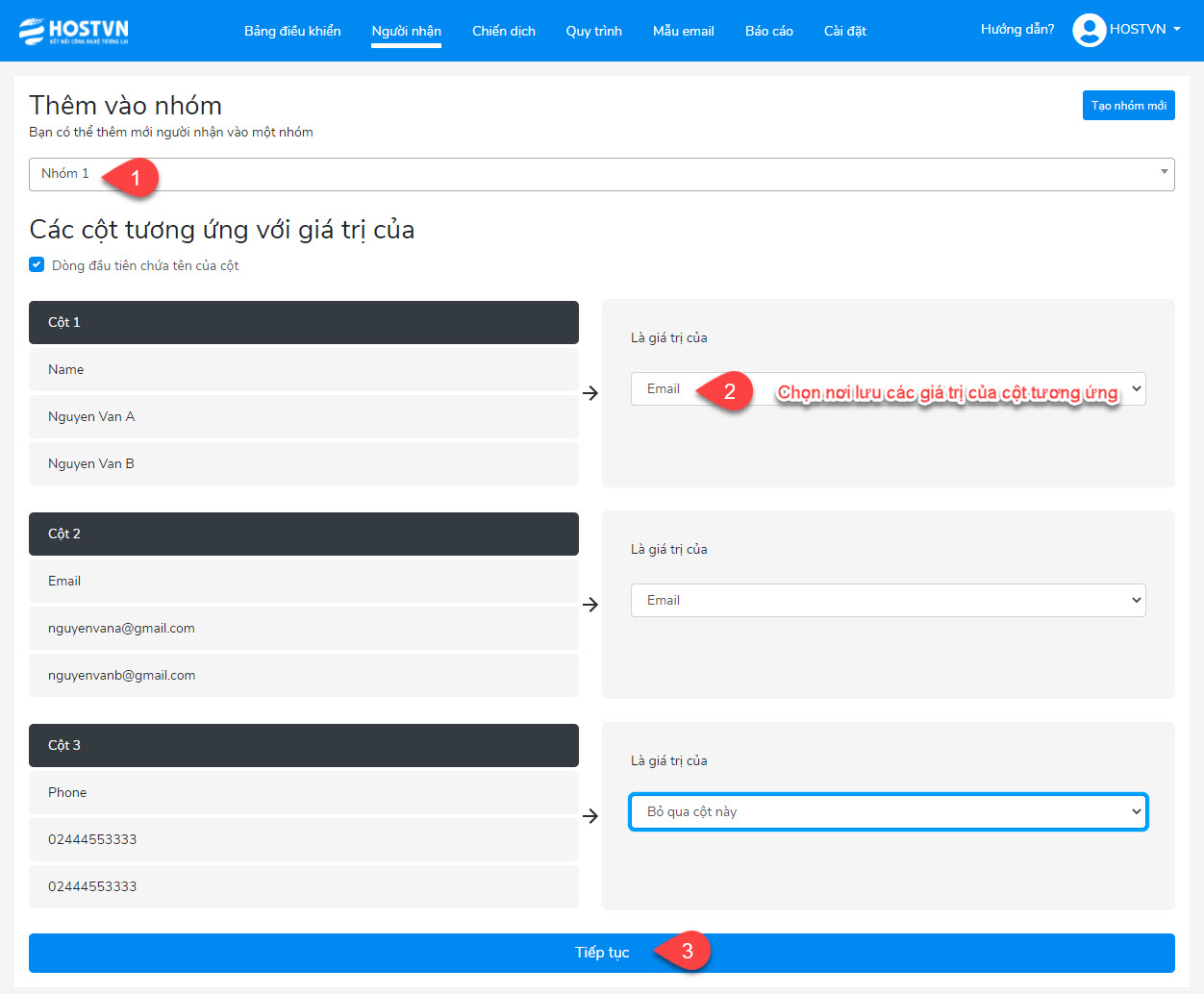
-
Hệ thống sẽ kiểm tra và phân loại các người nhận trong hệ thống thành 3 loại
-
Không hợp lệ: Là các email có định dạng không chính xác. Các email này sẽ tự động được bỏ qua khi import vào hệ thống
-
Bị trùng hoặc đã có trong nhóm : Là các email bị trùng lặp trong file và các email đã có sẵn trong nhóm. Bạn có thể chọn update hoặc không update thông tin mới cho các email đã có sẵn
-
Người nhận mới : Là các email mới
-
Chọn xác nhận import
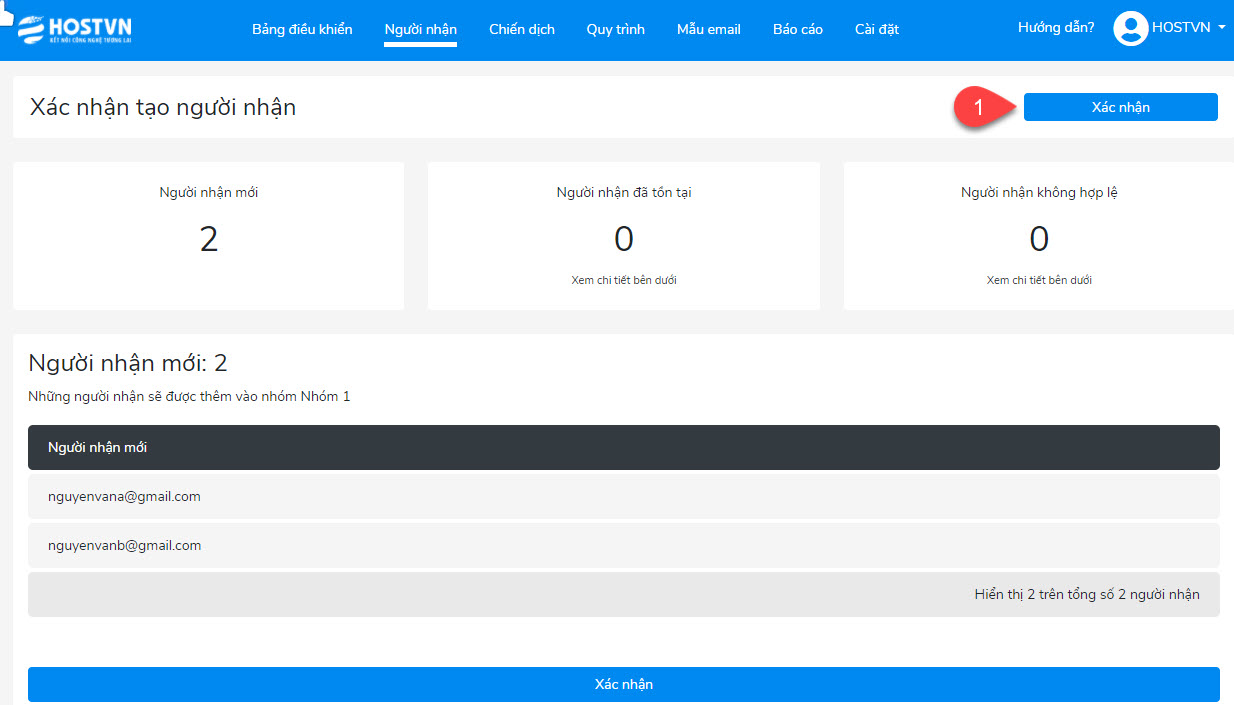
-
Hệ thống thêm các email vào danh sách người nhận
Chú ý:
Sau khi thêm người nhận vào danh sách người nhận, hệ thống sẽ tự động tiến hành kiểm tra các email đó có thật sự tồn tại và có còn được sử dụng không.Quá trình kiểm tra này sẽ mất vài phút. Sau khi tiến hành kiểm tra xong hệ thống sẽ gửi thông báo đến email của bạn- Bạn sẽ không thể gửi mail cho các email chưa được kiểm tra và các email đã được kiểm tra nhưng không hợp lệ
- Những email không tồn tại hoặc không còn được sử dụng nữa sẽ có trạng thái xác thực Không hợp lệ và bạn không thể gửi mail đến những email này
- Bạn có thể vào danh sách người nhận, lọc theo trạng thái xác thực Không hợp lệ và chọn xóa các email không sử dụng được này
- Việc kiểm tra này là cần thiết để đảm bảo hiệu quả cho chiến dịch bạn gửi và giúp bạn không bị tốn chi phí gửi vào những email không đem lại lợi ích
- Vui lòng đảm bảo hạn mức người nhận được upload còn đủ cho số lượng người nhận trong file upload
¶ Sửa thông tin người nhận
- Từ màn hình bất kì, bạn có thể click vào email người nhận để vào màn hình thông tin chi tiết người nhận
Bạn có thể - Xem các thông số của người nhận
- Thêm, xóa người nhận ra khỏi các nhóm
- Chỉnh sửa các thông tin của người nhận
- Chỉnh sửa trạng thái theo dõi/ không theo dõi của người nhận
- Xóa người nhận
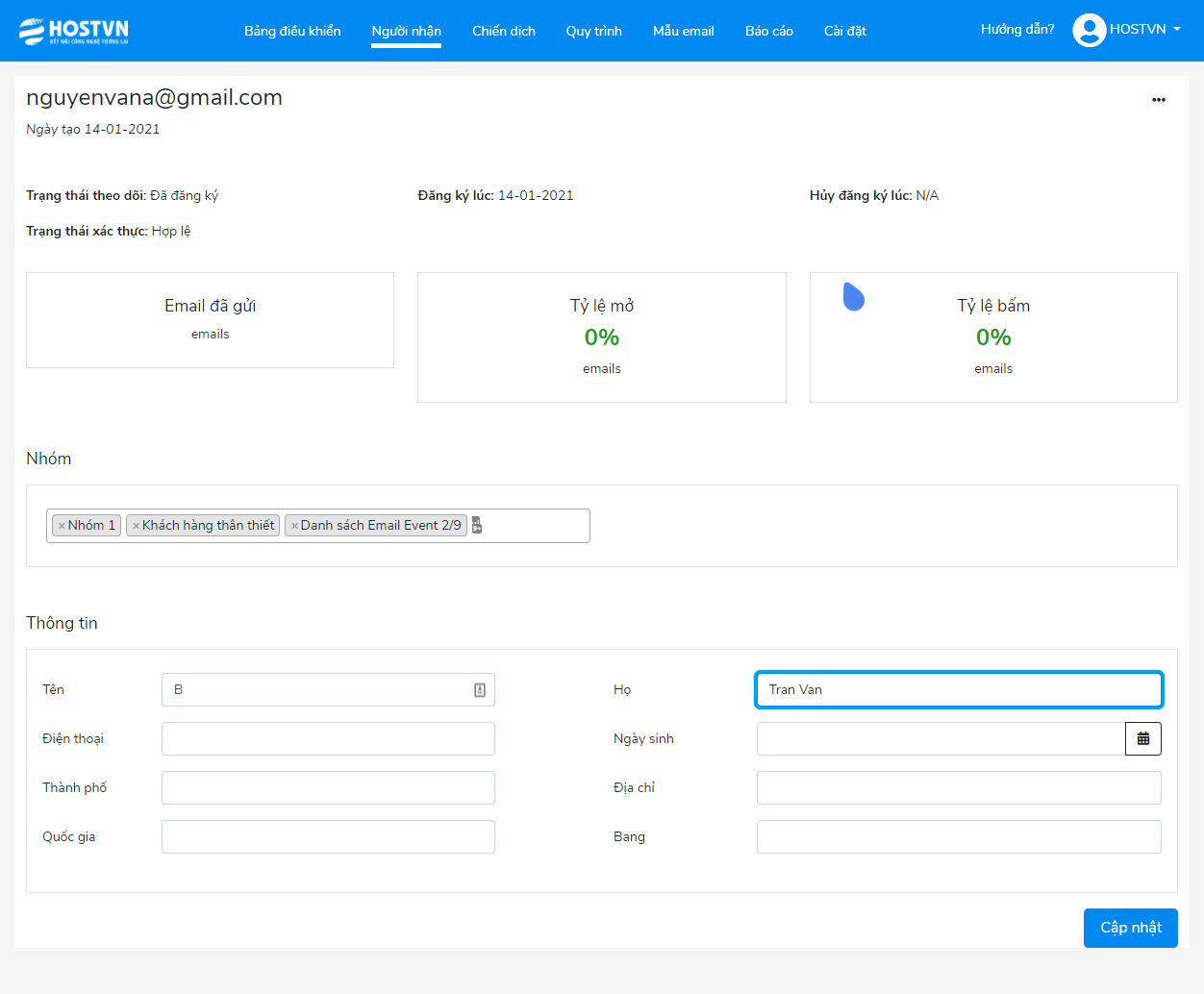
¶ Nhóm người nhận
Người nhận có thể được lưu vào các nhóm khác nhau để tiện quản lý
¶ Xem danh sách nhóm
- Từ menu chọn Người nhận -> Nhóm
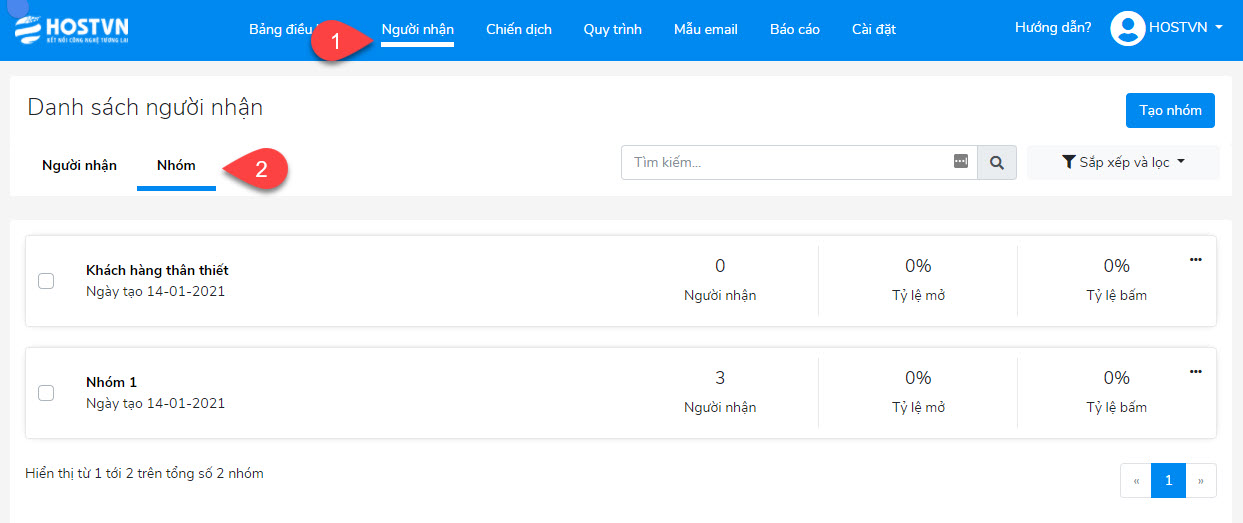
¶ Xem chi tiết nhóm
- Từ danh sách nhóm , click vào tên nhóm muốn xem chi tiết
- Màn hình chi tiết nhóm bao gồm 2 phần :
Danh sách người nhận của nhóm
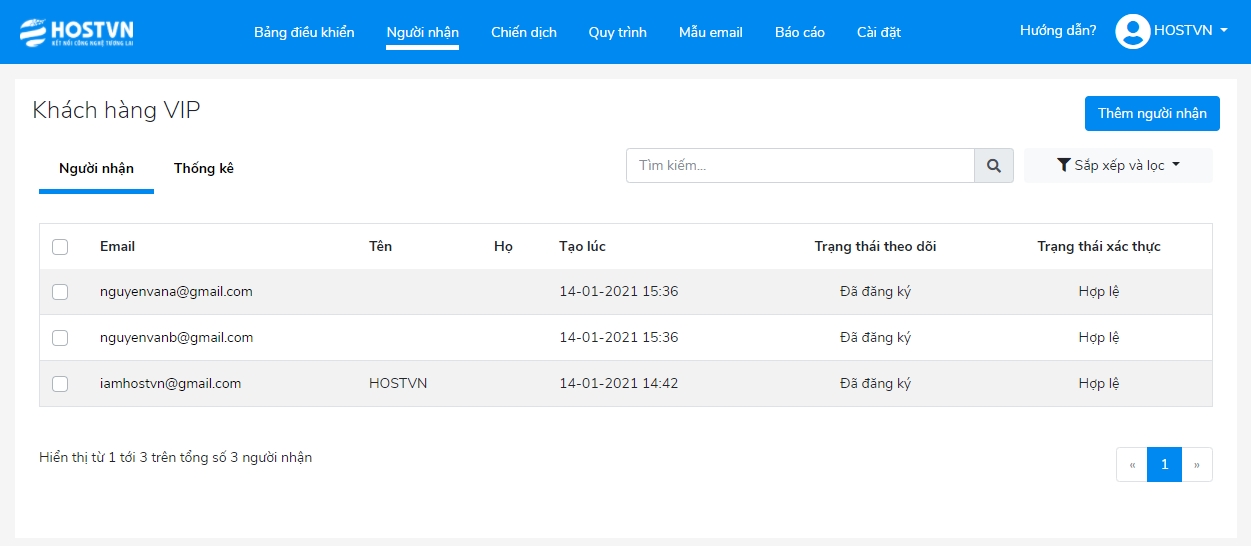
Báo cáo và thống kê của nhóm
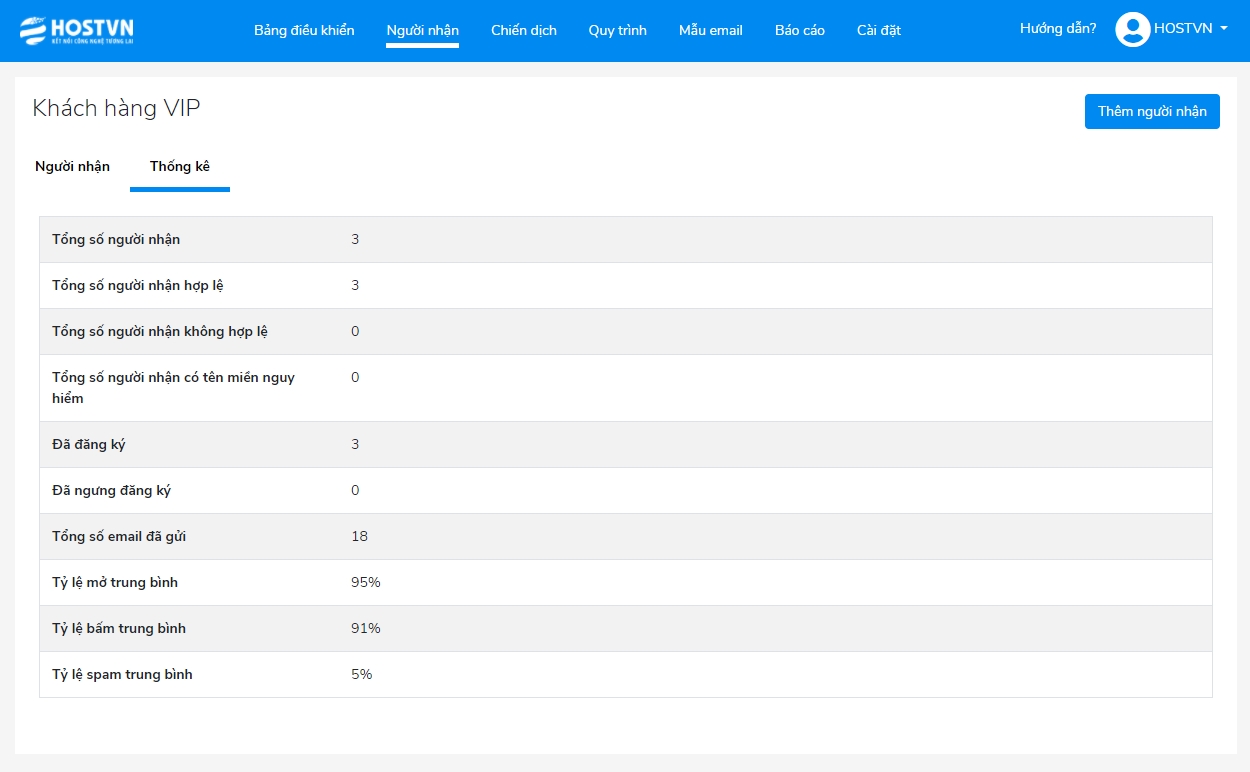
¶ Đổi tên nhóm
- Từ màn hình chi tiết nhóm , click button Sửa bên cạnh tên nhóm để chỉnh sửa
- Hoặc từ màn hình danh sách nhóm , click vào “—” phía cuối nhóm -> chọn Đổi tên, sau đó nhập tên Nhóm cần đổi.
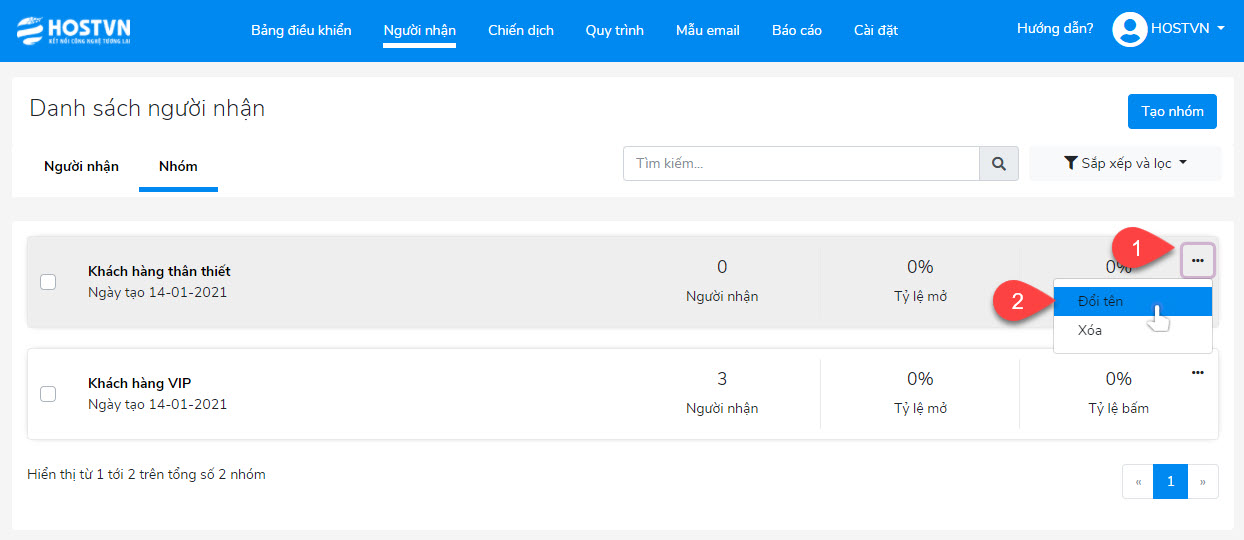
¶ Tạo nhóm mới
- Từ màn hình danh sách nhóm , chọn Tạo nhóm mới
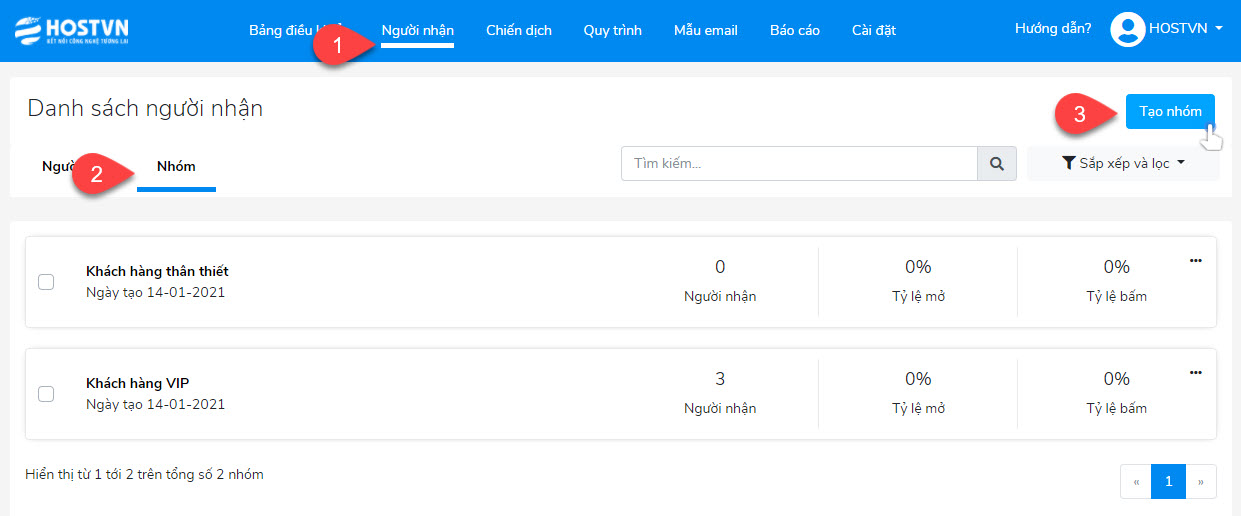
- Nhập tên nhóm mới và xác nhận tạo nhóm mới
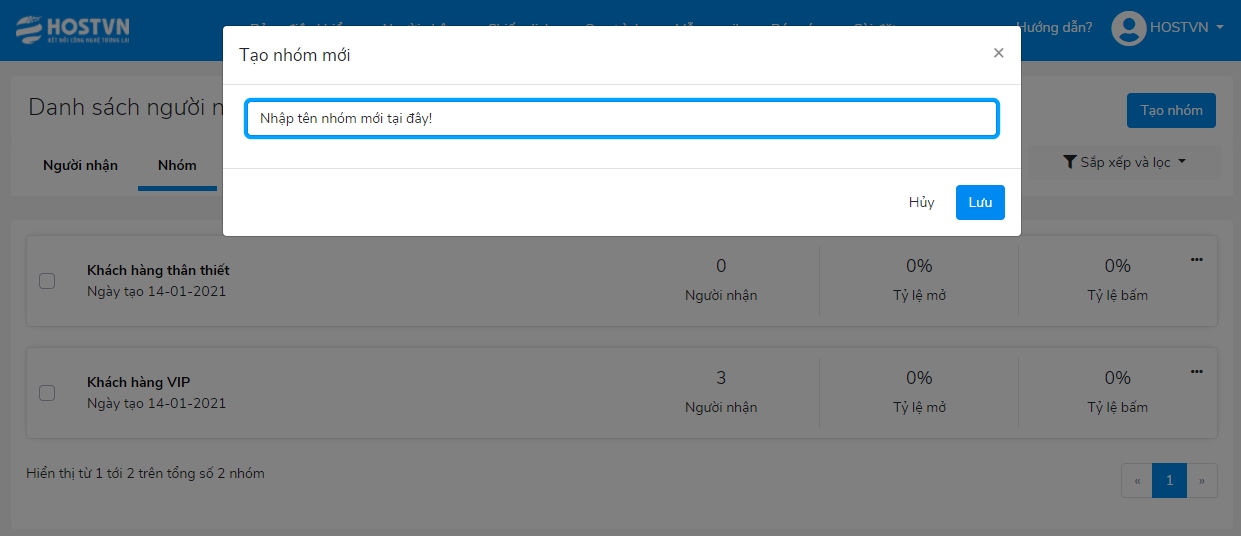
¶ Tuỳ chỉnh thông tin người nhận
- Bạn có thể thêm các thông tin của người nhận tuỳ theo nhu cầu.
¶ Thêm thông tin người nhận
- Từ menu chọn Cài đặt -> Quản lý người nhận
- Chọn Thêm mới thuộc tính
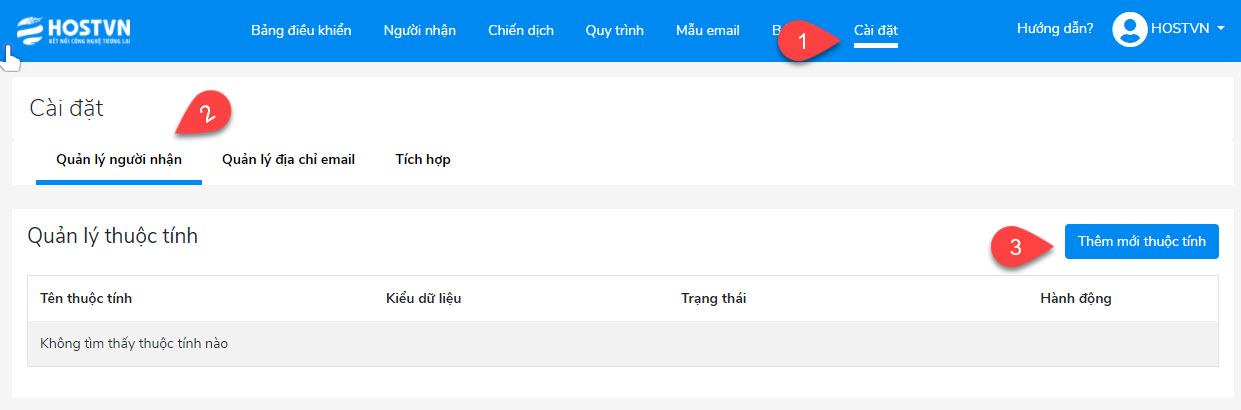
- Nhập tên và kiểu dữ liệu mong muốn
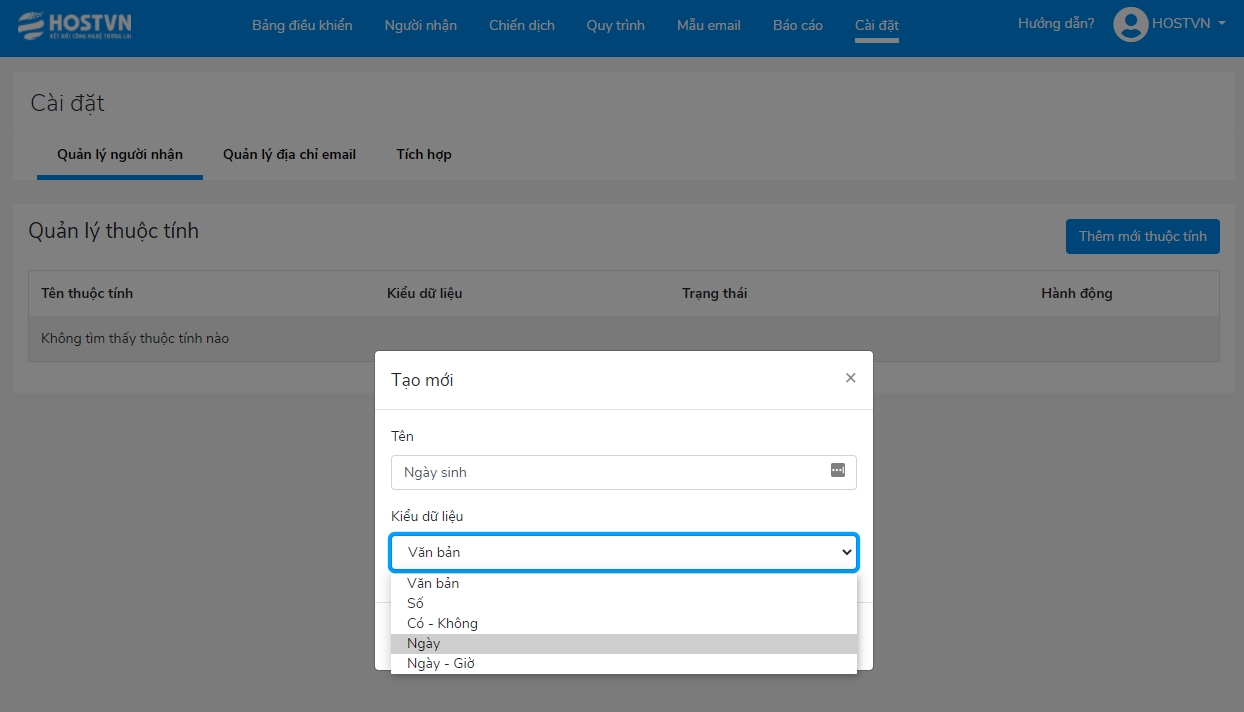
- Sau khi thêm thuộc tính thành công, các thuộc tính này sẽ hiển thị ở trang thông tin người nhận và bạn có thể bắt đầu sử dụng
¶ Chỉnh sửa hoặc loại bỏ thông tin người nhận
- Từ menu chọn Cài đặt -> Quản lý người nhận
- Chọn Sửa để sửa tên hiển thị của thông tin
- Chọn Kích hoạt/Ngưng kích hoạt để hành động tương ứng cho thông tin được chọn
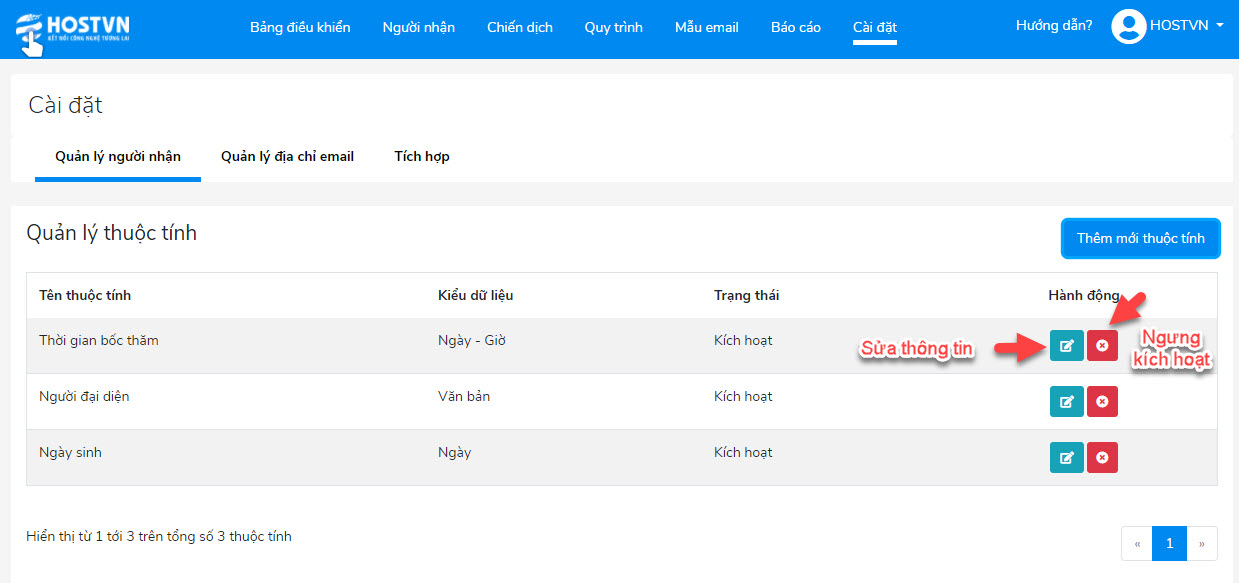
- Lưu ý: Vui lòng kiểm tra lại các quy trình đang chạy trước khi ngưng kích hoạt 1 thông tin. Sau khi ngưng kích hoạt, các điều kiện trong quy trình liên quan đến thuộc tính đã bị ngưng kích hoạt sẽ trả về giá trị Sai
¶ Kiểm tra email còn hoạt động không?
Hệ thống EMS của Hostvn còn có tính năng kiểm tra email có thật sự tồn tại hay không?
Trong quá trình import danh sách người nhận (hoặc thêm người nhận) hệ thống sẽ tự động check trạng thái của email còn hoạt động hay có thực hay không?
Hợp lệ: email còn hoạt động
Không hợp lệ: email không hoạt động hoặc email không có thực…